Nous ne pouvons pas créer le lecteur de récupération, un problème est survenu lors de sa création
Si, lorsque vous essayez de créer un lecteur de récupération à l'(create a recovery drive) aide d'un lecteur USB sur votre ordinateur Windows 10, mais recevez le message d'erreur - Nous ne pouvons pas créer le lecteur de récupération, un problème est survenu lors de la création du lecteur de récupération(We can’t create the Recovery drive, A problem occurred while creating the recovery drive) , alors ce message est destiné à vous aider . Lorsque vous rencontrez ce problème, vous recevez le message d'erreur complet suivant ;
We can’t create the recovery drive
A problem occurred while creating the recovery drive
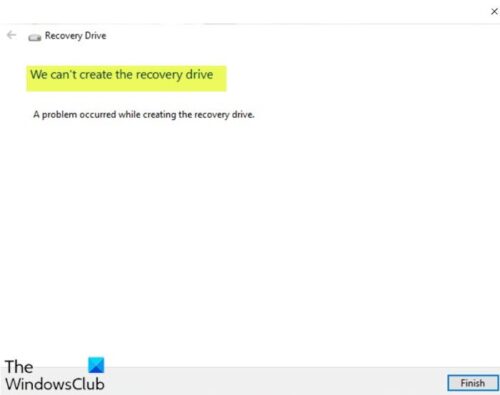
Vous pouvez rencontrer le problème en raison d'une ou plusieurs (mais sans s'y limiter) des causes connues suivantes ;
- L'option "sauvegarder les fichiers système sur le lecteur de récupération" nécessite au moins une clé USB(USB) de 16 Go .
- Le lecteur flash USB(USB) présente des problèmes de corruption, car Windows ne peut pas tout formater sur le lecteur pour créer un lecteur de récupération.
- Le système de fichiers Windows(Windows) a été corrompu.
- Certains services Microsoft Office interfèrent avec le processus de récupération
- Problème de l'assistant de lecteur de récupération
Impossible de créer le lecteur de récupération(Recovery) , un problème est survenu lors de la création du lecteur de récupération
Étant donné que le message d'erreur qui l'accompagne indique Un problème est survenu lors de la création du lecteur de récupération(A problem occurred while creating the recovery drive) , vous pouvez essayer les suggestions suivantes et voir si cela aide à résoudre le problème.
- Vérifier et réparer les erreurs de clé USB
- Formater la clé USB
- Préparez une autre clé USB
- Utiliser une solution tierce pour créer le lecteur de récupération
- Exécutez l' utilitaire RecoveryDrive.exe en deux étapes sans quitter le programme
- Désactiver les services cvhsvc, sftvsa et sftlist liés à Microsoft Office
Jetons un coup d'œil à la description du processus impliqué concernant chacune des solutions répertoriées.
1] Vérifier et réparer les erreurs de clé USB
Dans le cas où votre clé USB est utilisée depuis plusieurs années et a été formatée plusieurs fois, il est nécessaire de vérifier son état de santé et d'essayer de réparer les secteurs défectueux s'il y en a.
Procédez comme suit :
- Appuyez sur la touche Windows + R.
- Dans la boîte de dialogue Exécuter, tapez cmd , puis appuyez sur CTRL + SHIFT + ENTER pour open Command Prompt in admin/elevated mode .
- Dans la fenêtre d'invite de commande, tapez la commande ci-dessous et appuyez sur Entrée(Enter) . Ici, vous devez remplacer E par votre lettre de lecteur.
chkdsk E: /f /r /x
Ensuite(Afterward) , essayez de créer à nouveau le lecteur de récupération et voyez si le problème Impossible de créer le lecteur de récupération(We can’t create the recovery drive) persiste. Si c'est le cas, passez à la solution suivante.
2] Formater la clé USB
Cette solution potentielle au problème nécessite que vous effectuiez un formatage complet sur la clé USB(USB) avant d'exécuter RecoveryDrive.exe .
Procédez comme suit :
- Branchez votre lecteur flash et ouvrez l'explorateur de fichiers(open File Explorer) .
- Faites un clic droit(Right-click) sur le lecteur flash que vous prévoyez d'utiliser comme lecteur de récupération et choisissez Formater…(Format…)
- Conservez le même système de fichiers(File system) et la même taille d'unité d'allocation(Allocation unit size) , mais assurez-vous de décocher la case associée au formatage rapide.( Quick Format.)
- Cliquez sur Démarrer(Start) et attendez que le processus se termine avec succès.
- Cliquez sur Oui(Yes) pour confirmer le formatage du lecteur flash.
Une fois le formatage terminé, essayez à nouveau de créer le lecteur de récupération. Si le problème persiste, essayez la solution suivante.
3] Préparez une autre clé USB
Si vous avez une clé USB(USB) de rechange qui traîne, continuez à remplacer la clé actuelle et recommencez à zéro pour créer une clé de récupération de la même manière. Si sa capacité est plus grande, mieux c'est !
4] Utilisez(Use) une solution tierce pour créer le lecteur de récupération
Cette solution nécessite que vous utilisiez un logiciel d'imagerie tiers(use a third-party imaging software) pour créer l'équivalent d'un lecteur de récupération créé par Windows.
5] Exécutez(Run) l' utilitaire RecoveryDrive.exe en deux étapes sans quitter le programme
Cette solution est un simple hack.
Procédez comme suit :
- Appuyez sur la Windows key + R pour appeler la boîte de dialogue Exécuter.
- Dans la boîte de dialogue Exécuter, tapez recoverydrive.exe et appuyez sur Entrée pour ouvrir l' outil Recovery Media Creator(Recovery Media Creator tool) .
- Dans la première fenêtre du lecteur de récupération(Recovery Drive) , décochez la case associée à Sauvegarder les fichiers système sur le lecteur de récupération.(Back up system files to the recovery drive.)
- Cliquez sur Suivant( Next) .
- Sélectionnez le lecteur qui sera utilisé comme lecteur de récupération, puis cliquez à nouveau sur le bouton Suivant(Next) .
- Dans l'écran suivant, cliquez sur le bouton Créer(Create) pour lancer le processus de création du lecteur de récupération.
- Lorsque vous voyez l' erreur Nous ne pouvons pas créer le lecteur de récupération(We can’t create the recovery drive) , ne cliquez pas sur le bouton Terminer(Finish) . Au lieu de cela, appuyez sur Alt + B pour revenir progressivement sur les étapes jusqu'à ce que vous arriviez au tout début.
- Maintenant, cochez l'option Sauvegarder les fichiers système sur le lecteur de récupération et suivez( system files to the recovery driv) à nouveau les étapes.
Cette fois, vous devriez pouvoir terminer le processus de création du lecteur de récupération sans rencontrer de problème.
En relation(Related) : Nous ne pouvons pas créer de lecteur de récupération sur ce PC, certains fichiers requis sont manquants(We can’t create a Recovery drive on this PC, Some required files are missing) .
6] Désactiver(Disable) les services cvhsvc, sftvsa et sftlist liés à Microsoft Office
Cette solution nécessite que vous désactiviez une série de services liés à Microsoft Word et Microsoft Excel . Bien qu'il n'y ait aucune explication officielle de l'efficacité de ce correctif, les utilisateurs supposent qu'il a probablement quelque chose à voir avec une interférence entre le processus de virtualisation des applications et les clichés instantanés de (Application Virtualization)volume(Volume Shadow Copies) .
Voici les processus qui pourraient être impliqués dans l'ingérence alléguée :
- Gestionnaire de virtualisation(Virtualization Handler) client (cvhsvc)
- Agent de service de virtualisation d'applications(Application Virtualization Service Agent) (sftvsa)
- Client de virtualisation d'applications(Application Virtualization Client) (sftlist)
Procédez comme suit :
- Appuyez sur la Windows key + R pour appeler la boîte de dialogue Exécuter.
- Dans la boîte de dialogue Exécuter, tapez msconfig et appuyez sur Entrée pour ouvrir la fenêtre de configuration du système .(System Configuration)
- Dans la fenêtre de configuration du système(System Configuration) , cliquez sur l' onglet Services .
- Ensuite, décochez les cases Service associées à Application Virtualization Client , Application Virtualization Service Agent et Client Virtualization Handler .
- Une fois les services désactivés, cliquez sur Appliquer(Apply) pour enregistrer les modifications.
- Redémarrez votre ordinateur.
Au démarrage, essayez de créer à nouveau le lecteur de récupération et voyez si l' erreur Nous ne pouvons pas créer le lecteur de récupération(We can’t create the recovery drive) est résolue.
Si cette méthode a réussi, revenez à la fenêtre de configuration du système(System Configuration) comme indiqué ci-dessus et réactivez les processus que vous avez précédemment désactivés.
J'espère que quelque chose ici vous aide.(Hope something here helps you.)
En relation(Related) : Comment libérer de l'espace sur Recovery Drive sous Windows ?(How to free up space on Recovery Drive in Windows?)
Related posts
Nous ne pouvons pas créer de Recovery drive sur ce PC, les fichiers requis sont manquants
NET HELPMSG 2182 Problème avec BITS service
Fix Problem Event Name BEX64 dans Windows 10
Problem Exportation de fichiers vers PDF lors de l'utilisation de Office 365 Apps
Fix Unknown USB Device, Descriptor Request Échec de l'erreur sur Windows
Fix Microsoft Store Connexion error 0x801901f4 sur Windows 11/10
Fix Error 0xC00D3E8E, la propriété est en lecture seule sur Windows 11/10
Fix ShellExecuteEx échoué erreur dans Windows 10
System error 6118, la liste des serveurs de ce groupe de travail est indisponible
Quelque chose a mal tourné, Turn OFF anti-virus software, 0x8007045D
Fix Impossible de charger erreur steamui.dll sur Windows 10
Comment réparer Disk Signature Collision problem dans Windows 10
Comment créer une clé USB amorçable avec Windows, Ubuntu ou FreeDOS
Ce PC ne peut pas être mis à niveau vers Windows 10 en raison des espaces Parity Storage
Le file install.wim est trop grand pour la destination file system
Fix Application Error 0xc0150004 sur Windows 11/10
Comment créer un Windows 10 Bootable USB Recovery Drive
Setup était incapable de créer un nouveau system partition error sur Windows 10
Error 1327 Invalid Drive lors de l'installation ou de la désinstallation de programmes
Cette fonction nécessite un support amovible - erreur de réinitialisation Password
